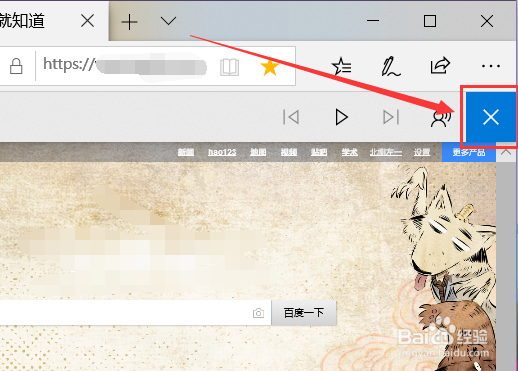Microsoft Edge如何朗读此页内容,语音朗读
1、在win10系统的电脑中打开Edge浏览器,然后点击主界面右上角位置的“设置及其他”(Alt+X)。
2、在弹出的快捷菜单中选中“朗读此页内容”(Ctrl+shift+G),就可以打开朗读模块。
3、朗读该页面的控制按钮就会出现在网页的顶部位置,从左至右依次是前进、暂停/播放、后退、语音设置、关闭等控制按钮。
4、通过控制模块的前进、暂停/播放、后退三个按钮,可以控制拳婊招稹语音朗读进度,当朗读到某个内容的时候,该段内容就会高亮为黄色。
5、点击控制模块右数第四稍僚敉视个图标按钮,可以打开语音设置对话框,调节朗读的速度和语音等。注:想要切换到更多的语音朗读文本,需要为本机安装更多语言。
6、通过控制模块右侧的叉叉按钮,可以关闭语音朗读功能。
声明:本网站引用、摘录或转载内容仅供网站访问者交流或参考,不代表本站立场,如存在版权或非法内容,请联系站长删除,联系邮箱:site.kefu@qq.com。
阅读量:68
阅读量:43
阅读量:23
阅读量:41
阅读量:43